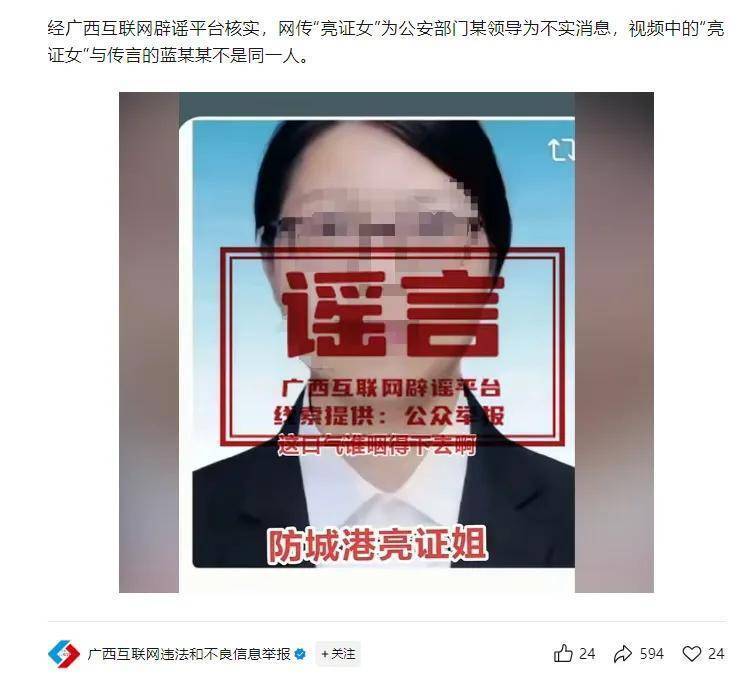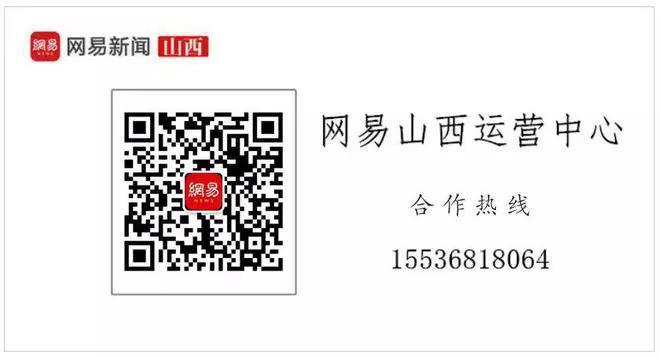小伙伴们好啊,今天老祝为大家准备了一组日常工作中常用的多条件判断、统计Excel函数公式,点滴积累,也能提升工作效率。
1、IF函数多条件判断
要求:如果部门为生产、岗位为主操 有高温补助。

公式:
=IF(AND(B2="生产",C2="主操"),"有","无")
公式简析:
IF函数的作用是完成非此即彼的判断。
本例中,第一参数使用AND函数的结果作为判断依据,如果AND函数返回TRUE,IF函数返回第二参数指定的内容“有”,否则返回“无”。
AND函数能够对多个条件进行判断,如果同时符合,返回逻辑值TRUE,否则为FALSE。
2、SUMIF多条件求和
要求:统计E2和E3单元格中两个部门的岗位补助总额

公式:
=SUMPRODUCT(SUMIF(B2:B9,E2:E3,C2:C9))
公式简析:
SUMIF函数的作用是对根据指定的条件对数据进行求和。
用法是:
=SUMIF(条件区域,指定的条件,求和区域)
本例中,SUMIF函数求和条件使用E2:E3,也就是B2:B9单元格的部门等于E2:E3单元格中指定的部门,就对C列对应的数值进行求和。最终得到两个部门的岗位补助额,再使用SUMPRODUCT函数进行求和。
3、SUMIFS多条件求和
要求:统计部门为生产,并且岗位为主操的补助总额

公式:
=SUMIFS(D2:D9,B2:B9,F2,C2:C9,G2)
公式简析:
SUMIFS函数的作用是根据多个指定的条件进行求和。
用法是:
=SUMIFS(求和区域,条件区域1,指定的条件1,条件区域2,指定的条件2……)
本例中,SUMIFS函数的第一个条件区域为B2:B9,对应的求和条件为F2中指定的部门,第二个条件区域为C2:C9,对应的求和条件为G2第中指定的岗位。如果两个条件同时符合,就对求和区域D2:D9对应的数值进行求和汇总。
4、包含关键字的多条件求和
要求:统计部门包含“生产”,并且岗位为主操的补助总额。

公式:
=SUMIFS(D2:D9,B2:B9,"*"&F2&"*",C2:C9,G2)
公式简析:
SUMIFS函数的求和条件为文本内容时,支持使用通配符。星号表示任意多个字符,半角问号表示任意一个字符。
注意,在星号两侧需要先加上半角引号,然后再用&与单元格地址连接。
5、多条件计数
要求:统计统计部门为生产,并且岗位为主操的人数。

公式:
=COUNTIFS(B2:B9,F2,C2:C9,G2)
公式简析:
COUNTIFS函数的作用是统计符合多个条件的个数。
用法是:
=COUNTIFS(条件区域1,条件1,条件区域2,条件2……)
COUNTIFS函数统计多个条件同时符合时的个数有多少,在统计条件中也支持使用通配符,用法与SUMIFS函数相同。
6、多条件计算平均值
要求:统计统计部门为生产,并且岗位为主操的平均补助额。

公式:
=AVERAGEIFS(D2:D9,B2:B9,F2,C2:C9,G2)
公式简析:
AVERAGEIFS的作用是计算符合多个条件的平均值,用法和SUMIFS类似。第一参数是要统计平均值的区域,之后分别是成对的条件区域和指定条件。
本例中,第一个条件区域是B2:B9的部门,与之对应的条件是F2单元格中指定的部门。第二个条件区域是C2:C9的岗位,与之对应的条件是G2单元格中指定的岗位。如果两个条件同时符合,就对D2:D9单元格中的补助计算平均值。
7、多条件计算最大值和最小值
要求:统计统计部门为生产,并且岗位为主操的最高补助额。

公式为:
=MAX(IF((B2:B9=F2)*(C2:C9=G2),D2:D9))
注意是数组公式,需要按Shift+ctrl+回车。公式简析:
数组公式中,判断多条件时不能使用AND或是OR函数,因此先使用两个判断条件相乘,表示两个条件要求同时符合。
再使用IF函数对结果进行判断,两个条件同时符合时,IF函数返回D2:D9中的数值,否则返回逻辑值FALSE。
最后使用MAX函数忽略其中的逻辑值计算出最大值。
要计算多个条件的最小值时,只要将公式中的MAX换成MIN函数即可。
在高版本中,可以使用MINIFS和MAXIFS函数,用法与SUMIFS函数基本一样的。
8、DSUM函数多条件汇总
要求:统计部门为生产、并且工资在7000~12000之间的工资总额。

公式:
=DSUM(A1:C9,"实发工资",E2:G3)
公式简析:
DSUM函数的作用与高级筛选类似。第一参数为整个数据表区域,第二参数是要汇总的列标题,第三参数是指定的条件区域。
注意,第二参数中的列标题以及条件区域的列标题要和数据源中的标题相同。由于公式无法在多个区域中快速复制,所以日常使用的比较少了。
好了,今天的分享就是这些吧,祝各位一天好心情!